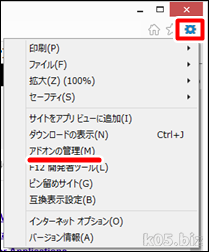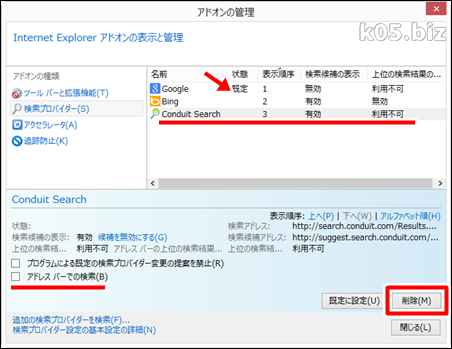追記:2014/05/08
・Internet Explorer の設定のリセット方法 -support.microsoft.com
・Firefox をリセットするには | Firefox ヘルプ
・ブラウザの設定をリセットする - Chrome ヘルプ
どうしてもうまくいかない場合は、ブラウザの設定をリセットして、設定をやり直したほうが早いときもあるかと思います。
いつ、Ask.comの検索エンジンに切り替わったか不明なんですが、FirefoxとIEが変わってました(^^;;・Internet Explorer の設定のリセット方法 -support.microsoft.com
・Firefox をリセットするには | Firefox ヘルプ
・ブラウザの設定をリセットする - Chrome ヘルプ
どうしてもうまくいかない場合は、ブラウザの設定をリセットして、設定をやり直したほうが早いときもあるかと思います。
アドレスバーに語句を入れたときの検索も、検索窓の検索も、なぜか、Ask.comの検索エンジンになってしまっています。で検索エンジンのアドイン?を調べてみると、「conduit search」となってました。
・Ask.comツールバーの削除方法
公式?のページを参考にしながら、ブラウザの機能だけでとりあえず削除できました。簡単に方法だけ書いておきます。
IEの場合
IEの場合は、アドインの管理のところで削除・設定ができます。
まず、「既定」がConduit Searchになっているので、これをほかのものに変更してください。私は、Googleにしましたが、Bingでもとりあえずは良いかと思います。
「既定」を別のものにすれば、「Conduit Search」自体を削除できますので、「削除」ボタンで削除します。その後、アドレスバーでの検索を再度設定してください。
IEをすべて閉じて、IEを立ち上げなおして、動作を確認してみてください。うまくいかない場合は、Windows(OS)の再起動も試してみてください。
参考:IE10/IE9のアドレスバーの検索プロバイダをGoogleにする方法
※Windows8.1、IE11で確認しました。
Firefoxの場合
検索窓の左側?をクリックすると、このような画面になります。「検索バーの管理」を選択します。
「Conduit Search」を選択して、削除します。
FireFoxをすべて閉じて、再度FireFoxを立ち上げて動作を確認してみてください。
Chroneの場合
・ブラウザの設定をリセットする - Chrome ヘルプブラウザをリセットして、設定をやり直しました。
・使用している拡張機能を有効化する
・初期値から設定を変更している個所を設定する
ブックマークとかは残っていますので、その点は心配なく・・・。
スポンサーリンク